- Kunnskapsdatabase
- Innhold
- Nettsider og landingssider
- Forstå oppsettet av en HubSpot-mal
Forstå oppsettet av en HubSpot-mal
Sist oppdatert: 13 mars 2025
Tilgjengelig med et av følgende abonnementer, unntatt der det er angitt:
-
Markedsføring Hub Professional, Enterprise
-
Content Hub Starter, Professional, Enterprise
For å opprette en serie med maler og moduler med lignende topptekst, bunntekst og styling som ditt live-nettsted i HubSpot, kan du be om et maloppsett utført av HubSpots Replatforming-team. Du kan bruke disse malene til å opprette destinasjonssider, nettsider og blogginnlegg.
Et maloppsett kan være et godt alternativ hvis:
- Du er fornøyd med det nåværende nettsidedesignet ditt.
- Du er ute etter en rask og kostnadseffektiv måte å begynne å lage innhold i HubSpot som ligner på nettstedet ditt.
Hvis du ønsker å redesigne nettstedet ditt i betydelig grad eller ønsker tilpassede maler og moduler, kan det være lurt å vurdere å samarbeide med utvikleren din eller en HubSpot Solutions Partner.
Når du velger en URL for et maloppsett, anbefales det å bruke en side med topptekst, bunntekst, hovednavigasjon og et skjema. Hvis du har en eksisterende blogg i HubSpot og ønsker nye maler for den for å matche det oppdaterte eksterne nettstedet ditt, må du sørge for at du inkluderer HubSpot-bloggens URL når du starter maloppsettprosessen.
Begrensninger for maloppsett
Det er ikke sikkert at maloppsett inkluderer alt innholdet ditt.
Vær oppmerksom på følgende krav og begrensninger før du ber om et maloppsett:
- Maloppsett inkluderer ikke e-postmaler eller tilbudsmaler.
- Maloppsett inkluderer heller ikke import av eksisterende blogg- eller nettstedsinnhold. Finn ut mer om hvordan du bruker HubSpots importverktøy.
- Malene som opprettes i HubSpot vil referere til det eksisterende oppsettet på nettstedet ditt. Individuelle maler vil ikke kombinere funksjoner fra ulike deler av nettstedet ditt (f.eks. topptekst fra én side og bunntekst fra en annen side).
- De fleste maloppsett ferdigstilles i løpet av 1-2 uker etter at nettstedet er sendt inn.
- Det nåværende nettstedet ditt må være aktivt så lenge tjenesten varer.
- Eventuelle endringer som gjøres i nettstedets topptekst, bunntekst eller styling etter at maloppsettet er sendt inn, vil ikke gjenspeiles i de migrerte malene.
- Følgende nettstedsfunksjoner er vanligvis ikke inkludert i et maloppsett:
-
- Megamenyer, for eksempel navigasjon som inkluderer bilder, oppsummeringstekst og rullegardinmenyer med flere kolonner.
-
- Innhold eller design som finnes mellom topp- og bunntekst, for eksempel blogginnlegg, skjemaer, moduler og animerte funksjoner.
- Databasedrevet innhold, for eksempel eiendomsoppføringer, kunnskapsbaser, omfattende produktkataloger og postnummer/stedbasert søk.
- Gated innhold, for eksempel innlogging, medlemstilgang og passordbeskyttelse.
- E-handel, for eksempel handlekurver, butikkvinduer og betalingsbehandling.
- Søkefunksjoner for innhold utenfor HubSpot
- Flerspråklige varianter eller verktøy
-
- Tredjepartsapplikasjoner, for eksempel live chat, tilgjengelighetswidgets, kommentarmotorer og jobbtavler.
- Tilpasset responsiv design og stiler for alternative design, moduser og enheter.
Hva er inkludert i et maloppsett
Malene for sidene og blogginnleggene dine opprettes ved hjelp av et tilpasset tema. Dette er et sett med ferdiglagde maler og moduler, globalt innhold og temainnstillinger som bruker bedriftens merkevare, farger og skrifttyper.
Selv om de nye malene er kodede filer, kan du tilpasse layout, innhold og temainnstillinger i innholdsredigeringsprogrammet ved hjelp av dra-og-slipp-verktøy.
Globalt innhold
Noen deler av malene, for eksempel nettstedets topptekst, vil vises på flere sider. Dette innholdet, som kalles globalt innhold, kan redigeres direkte og publiseres på flere sider i innholdsredigeringsprogrammet.
- Topptekst: Toppteksten på hovednettstedet ditt, som brukes på nettsidene og bloggmalene dine.
- Bunntekst: bunnteksten på hovednettstedet ditt, som brukes på nettsidene og bloggmalene.
- Topptekst for destinasjonsside: en enkel topptekst som brukes på malen for destinasjonssiden.
- Landingssidens bunn tekst: en enkel bunntekst som brukes på malen for landingssiden.
Sidemaler
Disse malene kan brukes til å opprette destinasjons- og nettsidene. Oppsettet og innholdet på hver side kan tilpasses i innholdsredigeringsprogrammet. Skriftene, fargene og stilene i malene kontrolleres i temainnstillingene.
- Mal for destinasjonsside: flere ferdiglagde maler for destinasjonssider, forberedt med bedriftens merkevare, skrifttyper og farger.
- Mal fornettside: Flere ferdiglagde maler for nettsider, forberedt med bedriftens varemerke.
Bloggmaler
Bloggmaler kan brukes til blogginnlegg og bloggoppføringssiden din. Hvis du oppgir en lenke til din nåværende blogg, vil du motta én bloggindeksmal basert på dette designet. Ellers får du HubSpots standardalternativer for bloggindeksmaler. Du kan velge hvilken bloggindeksmal du vil bruke i blogginnstillingene dine.
- Bloggindeksmal: en mal for bloggens oppføringsside. Denne malen inneholder de nyeste blogginnleggene dine.
- Mal for blogginnlegg: en mal for nye blogginnlegg, som inkluderer nettstedets topptekst.
Systemmaler
I tillegg til maler for side- og blogginnholdet får du systemmaler for standardsider på nettstedet ditt, for eksempel feilsider og sider for bekreftelse av e-postabonnement:
- 404-feilside
- 500-feilside
- Side for avmelding av sikkerhetskopi
- Innloggingsside for medlemskap
- Registreringsside for medlemskap
- Side for tilbakestilling av medlemspassord
- Siden for passordforespørsel
- Siden med søkeresultater
- Siden for abonnementsinnstillinger
- Siden for bekreftelse av abonnement
Be om et maloppsett
- For å starte maloppsettprosessen, ta kontakt med din kontorepresentant. Hvis du er usikker på hvordan du kan nå din kontorepresentant, kan du kontakte HubSpot Support for å komme i kontakt med riktig person. Du kan også sende inn dette skjemaet for maloppsett.
- En kontorepresentant vil sende deg en lenke for å fullføre betalingsprosessen. Finn ut mer om priser for migrering.
- Start maloppsettet i HubSpot-kontoen din:
- I HubSpot-kontoen din klikker du på kontonavnet øverst til høyre og deretter på Konto og fakturering.
- Klikk på fanen Migreringer.
- Klikk på Start oppsett. Hvis denne knappen ikke er synlig, ta kontakt med din kontorepresentant.
- Mens teamet jobber med migreringen, kan du sjekke statusen for prosjektet i HubSpot-kontoen din:
- I HubSpot-kontoen din klikker du på kontonavnet øverst til høyre og deretter på Konto og fakturering.
- Klikk på fanen Migreringer.
- Se statusen for maloppsettet på tidslinjen:
- Migrering bekreftet: Maloppsettet er sendt inn og ligger for øyeblikket i kø. Migreringsarbeidet har ennå ikke begynt.
- Migrering pågår: Migreringen pågår: HubSpots Replatforming-team er i ferd med å opprette malene dine
- Migreringen erfullført: Malene dine er opprettet. Du har 60 dager fra datoen som er oppført her til å rapportere designproblemer.
- Når maloppsettet er fullført, vil du motta en e-postvarsling.
Gjennomgå et maloppsett
Når du mottar en e-postmelding om at maloppsettet er ferdig, kan du gå gjennom innholdet i HubSpot-kontoen din.
- I HubSpot-kontoen din klikker du på settings innstillinger-ikonet i den øverste navigasjonslinjen.
- Gå til Innhold > Temaer og moduler i menyen i venstre sidefelt.
- Klikk på fanen Temaer.
- Klikk på Rediger tema for å vise temaet [Firmanavn_Dato]. Hvis firmanavnet ditt for eksempel er Eksempelfirma, og du fullførte et maloppsett i september 2023, ser du etter temaet Eksempelfirma_Sept2023.

- I temaredigeringsprogrammet klikker du på rullegardinmenyen Vis på øverst til venstre og velger en side eller et innlegg du vil bruke til å forhåndsvise temaet.
- Klikk på Forhåndsvisning øverst til høyre for å forhåndsvise innholdet ditt på alle typer enheter.
Rapporter manglende eller ødelagte funksjoner
Hvis du støter på problemer med malene dine under gjennomgangen, kan du rapportere dem ved hjelp av instruksjonene nedenfor. Hvis du vil lære mer om hvordan du bruker HubSpots redigeringsverktøy, kan du kontakte HubSpot Support i stedet.
Merk: Du kan bare rapportere manglende eller ødelagte funksjoner opptil 60 dager etter at maloppsettet er fullført.
- I HubSpot-kontoen din klikker du på kontonavnet ditt øverst i høyre hjørne, og deretter på Konto og fakturering.
- Klikk på fanen Migreringer .
- Klikk på Rapporter migreringsproblem øverst til høyre.
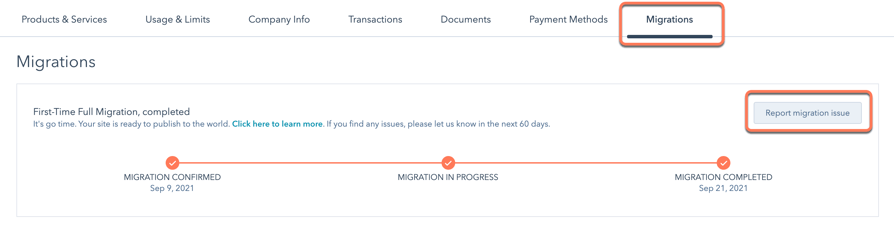
- I dialogboksen skriver du inn detaljene om maloppsettproblemet, og klikker deretter på Send. Et medlem av teamet vil vanligvis ta kontakt innen 48 timer.
Implementere et maloppsett
Etter at du har gjennomgått malene dine og eventuelle nødvendige korrigeringer er fullført, kan du fortsette med å opprette sider eller blogger ved hjelp av malene dine.
Hvis du vil bruke de nye malene på eksisterende innhold i stedet for å opprette nytt innhold, kan du bytte maler. Vær oppmerksom på at bytte av maler ikke automatisk bytter moduler. Det kan hende at moduler fra ett tema ikke fungerer sømløst sammen med et annet tema. Hvis du vil tilbakestille sideinnholdet til standardmodulene som følger med malen du byttet til, kan du bruke utviklermodus for å tilbakestille innholdet.